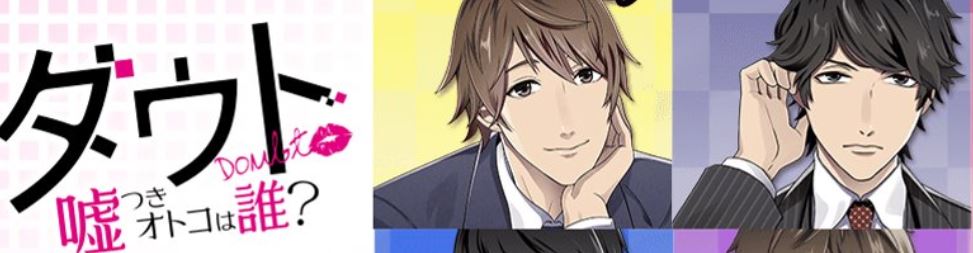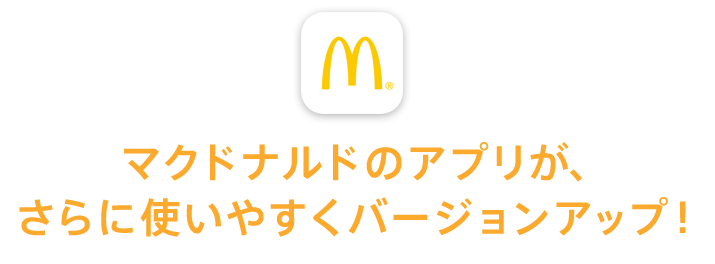
「マクドナルドアプリ」を新しい端末でも使いたい!
今回はそんなことを思っているあなたに向けて、「マクドナルドアプリ」の機種変更時の引越方法についてご紹介します。
「マクドナルドアプリ」を他の端末に引き継ぐ場合は、以下の方法を利用するようになります。
- 無料会員登録を利用する引き継ぎ方法
難しい操作や特別な知識は必要ないため、誰でも簡単に引き継ぎができるようになっているでしょう。
マクドナルドアプリの機種変更時の引越方法
無料会員登録を利用する引き継ぎ方法
「マクドナルドアプリ」では、無料会員登録を利用する引き継ぎ方法が用意されています。
登録方法はとても簡単で、メールアドレスとパスワードを入力して会員登録して、新しい端末でログインするだけ。
スムーズにいけば、ものの数分で終了する作業です。
では、まず古い端末で無料の会員登録を済ませてしまいましょう。
(無料の会員登録をすでに済ませているという人は、「設定」→「会員情報変更」から、メールアドレスを控えておきましょう)
やり方は以下の通りです。
- 古い端末で「マクドナルドアプリ」を起動させます
- iOS端末なら右下に表示されている「設定」、Android端末なら左上に表示されている「設定(≡)」を選択します
- 「無料会員登録」を選択して、メールアドレスとパスワードを入力して、利用規約にチェックマークを入れて「会員登録する」をタップします
- 郵便番号と性別、誕生日を入力して、メールマガジンの購読を選択したら「会員情報を登録する」を選択します
以上で引き継ぎ準備は完了です。
新端末へ引き継ぎするやり方
では、新しい端末での引き継ぎ操作をご説明します。
- 新しい端末で「マクドナルドアプリ」を起動させます
- iOS端末なら右下に表示されている「設定」、Android端末なら左上に表示されている「設定(≡)」を選択します
- 「ログイン」を選択して、入力フォームにメールアドレスとパスワードを入力し、「ログインする」をタップします
以上で引き継ぎ操作は終了です。
もし、ログイン時にパスワードが分からなくなってしまったといった方は、ログイン画面に表示されている「パスワードを忘れた方」を選択してください。
パスワードの再設定画面から登録に利用したメールアドレスを入力すれば、パスワードの再発行が可能です。
まとめ
- 無料会員登録を利用する引き継ぎ方法
「マクドナルドアプリ」を他の端末に引き継ぐ際には、以上のような引き継ぎ方法が用意されています。
必要なものは、メールアドレスと任意のパスワードだけであるため、特別な準備は必要ありません。
本当にあっさり終わる操作であるため、サクッと引き継ぎを終わらせてしまいましょう。